‘Help! Na de update naar Android 11 heeft mijn Samsung Galaxy telefoon geen aan/uit-knop meer!' Deze noodkreet hoorden wij de laatste weken met enige regelmaat. Gelukkig is de aan/uit-knop er nog wel, maar niet meer waar je ‘m eerst kon vinden. Ook laten we zien hoe je de fysieke Zijtoets kunt instellen zodat je jouw telefoon ermee kunt uitschakelen.

Samsung Galaxy met Android 11: de aan/uit-knop zit híer
Dit verhaal begint bij de geboorte van Bixby, de kunstmatig-intelligente assistent die Samsung met de Galaxy S8 lanceerde. Deze kwam in actie na een druk op de speciale Bixby knop, die vervolgens ook op de Galaxy S9 en Galaxy S10 te vinden was (en is).
Sindsdien vond Samsung andere manieren om Bixby te starten. Op nieuwere telefoons, bijvoorbeeld, heeft de fysieke Zijtoets standaard drie manieren om er iets mee te doen: kort indrukken, 2x kort indrukken,en langer indrukken.
Tot en met Android 9 kon je jouw telefoon altijd uitschakelen door de knop langer ingedrukt te houden. Dan verscheen het menu waarin je o.a. kon kiezen tussen Uitschakelen of Opnieuw starten. In Android 10 veranderde de standaardinstelling van de Zijtoets op veel recente Samsung telefoons: lang indrukken start Bixby. Om het toestel uit te schakelen was er nu de nieuwe optie in het Meldingenvenster.
En dat brengt ons – eindelijk! – bij de recente upgrade naar Android 11. Menigeen ontdekt tot zijn of haar schrik dat ook deze knop verdwenen is in de One UI 3.x interface. Hoe kun je nu dan toch het Menu uitschakelen oproepen, om jouw telefoon helemaal uit te schakelen?
1x vegen: geen aan/uit-knop, 2x vegen: wel aan/uit-knop
De oplossing is simpel, maar je moet hem naar net weten – of gevonden hebben. Eerst hoefde je dus alleen het Meldingenvenster tevoorschijn te vegen – nu moet je nóg een keertje naar beneden ‘swipen'. Als je álle sneltoetsen in beeld hebt, dan duikt bovenin ook de ‘oude' aan/uit-knop weer op. Hij is er dus nog wel degelijk – maar je moet een keer extra vegen.
Je kunt ook de aan/uit-knop en de Volume omlaag toets tegelijk ingedrukt houden. Dan verschijnt alsnog direct het Menu uitschakelen in beeld. Let wel op dat je ze even ingedrukt moet houden. Als je beide toetsen alleen kort indrukt maak je een screenshot, tenslotte.
Toch weer met je fysieke Zijtoets?
Overigens kun je wel degelijk je Samsung telefoon uitschakelen met alleen de fysieke Zijtoets. Je moet alleen de functie zelf wijzigen. Dat doe je via Instellingen -> Geavanceerde functies -> Zijtoets. Kies vervolgens onder Houd ingedrukt voor de optie Menu uitschakelen.
En ja, je kunt ook altijd aan Bixby vragen om je telefoon uit te zetten. Omdat Bixby nog steeds geen Nederlands verstaat, zeg je ‘Turn off the phone‘ (tenzij je Bixby op een andere taal hebt staan).
Welke telefoons?
Als jouw Galaxy gloednieuw is – Galaxy S21, Galaxy A52, Galaxy A72, Galaxy A32, etc. – dan heb je geen Android 11 upgrade meegemaakt, omdat jouw toestel er standaard al op draait. Maar voor gebruik(st)ers met een toestel uit 2019 of 2020 is de hierboven beschreven verandering relevant. Denk daarbij o.a. aan de Galaxy S10 en Galaxy S20, de Note 10 en Note 20, en de Galaxy A50, Galaxy A51, A70, A71, of A80.
Op de wat goedkopere modellen wordt de aan/uit-toets ook verplaatst, maar kon je de Zijtoets altijd al gebruiken om het toestel uit te schakelen. Toestellen als de M21, M31, A12, A20e, A12, A40 en A41 hebben namelijk geen Bixby, waardoor de Houd ingedrukt optie van de Zijtoets altijd al voor Menu uitschakelen gereserveerd was.




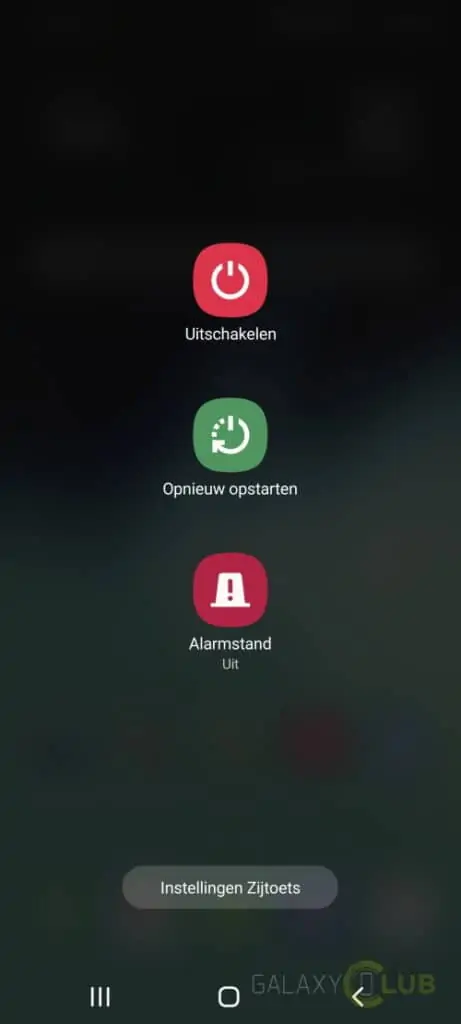



Elly says
Dank voor de tip! ik had het probleem op mijn tablet maar heb nu wel probleem dat geen enkele app meer updaten en installeren hij geeft aan dat mijn apparaat niet comfortabel is met de versie van de app heb dit sinds de update van Android 11 heb hem ook al reset naar fabrieksinstellingen maar blijft het doen iemand nog een tip?
Sieb says
Hoe krijg je de telefoonbutton terug op je s10e? Ben radeloos
Janteun says
Ik heb een Samsung a12 vandaag nieuwe update gekregen en gedowloud nu doet mijn fasieke aan en uitknop aan de. Zijkant van de telefoon het niet meer knopje is niet lam